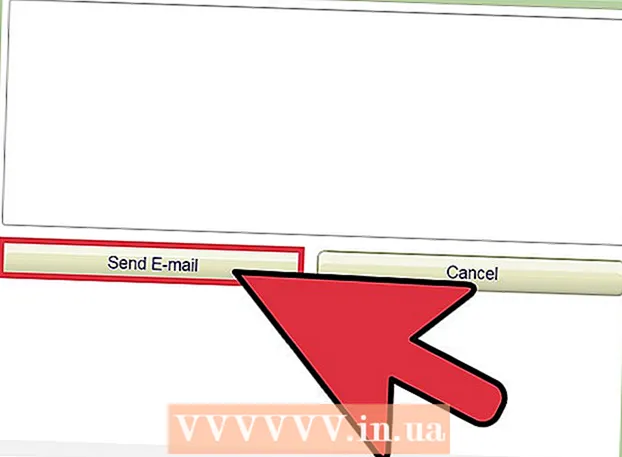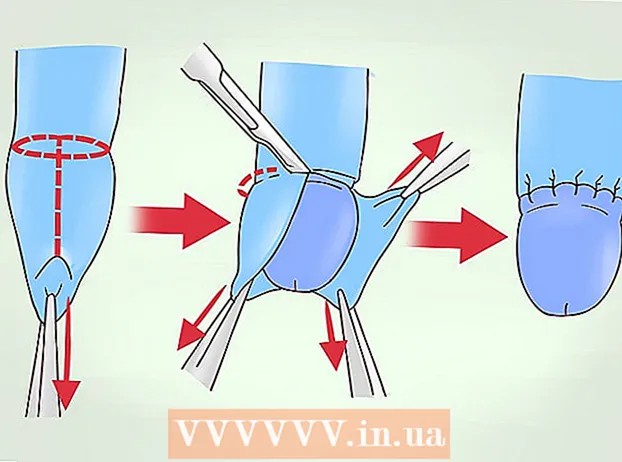Muallif:
Gregory Harris
Yaratilish Sanasi:
13 Aprel 2021
Yangilanish Sanasi:
26 Iyun 2024

Tarkib
- Qadamlar
- 3 -usul 1: Kompyuter
- 3 -usul 2: iPhone -da
- 3 -usul 3: Android qurilmasida
- Maslahatlar
- Ogohlantirishlar
Ushbu maqolada biz sizga Google Docs -dan hujjatni kompyuteringizga, iPhone yoki Android qurilmangizga qanday yuklab olishni ko'rsatamiz.
Qadamlar
3 -usul 1: Kompyuter
 1 Google Docs veb -saytini oching. Kompyuteringizning veb -brauzerida https://docs.google.com/ saytiga o'ting. Agar siz Google hisobingizga kirgan bo'lsangiz, Google Docs sahifasi ochiladi.
1 Google Docs veb -saytini oching. Kompyuteringizning veb -brauzerida https://docs.google.com/ saytiga o'ting. Agar siz Google hisobingizga kirgan bo'lsangiz, Google Docs sahifasi ochiladi. - Agar siz hali tizimga kirmagan bo'lsangiz, elektron pochta manzilingiz va parolingizni kiriting.
 2 Hujjatni tanlang. Brauzerda ochish uchun kerakli hujjatni bosing.
2 Hujjatni tanlang. Brauzerda ochish uchun kerakli hujjatni bosing.  3 Ustiga bosing Fayl. U sahifaning chap yuqori qismida joylashgan. Menyu ochiladi.
3 Ustiga bosing Fayl. U sahifaning chap yuqori qismida joylashgan. Menyu ochiladi. - Mac -da, ekranning yuqori qismidagi menyu satrining o'rniga veb -brauzeringizda Fayl -ni bosing.
 4 Iltimos tanlang Sifatida yuklab oling. Ushbu parametr Fayl menyusida joylashgan. Qalqib chiquvchi menyu ochiladi.
4 Iltimos tanlang Sifatida yuklab oling. Ushbu parametr Fayl menyusida joylashgan. Qalqib chiquvchi menyu ochiladi.  5 Formatni tanlang. Menyudan fayl formatini tanlang. Odatda "Microsoft Word (DOCX)" yoki "PDF Document" varianti tanlanadi. Hujjat kompyuteringizga yuklab olinadi.
5 Formatni tanlang. Menyudan fayl formatini tanlang. Odatda "Microsoft Word (DOCX)" yoki "PDF Document" varianti tanlanadi. Hujjat kompyuteringizga yuklab olinadi. - Veb -brauzer sozlamalariga qarab, siz yuklashni tasdiqlashingiz yoki faylni yuklab olish uchun papkani tanlashingiz kerak bo'ladi.
3 -usul 2: iPhone -da
- 1 Cheklovlarni eslang. Afsuski, siz Google Docs -dan hujjatni to'g'ridan -to'g'ri iPhone -ga yuklab ololmaysiz. Ammo hujjatni oflayn rejimda taqdim etish mumkin, shunda siz uni Internetga ulanmasdan turib ko'rishingiz va tahrir qilishingiz mumkin.
 2 Google Drive ilovasini ishga tushiring. Yashil-sariq-ko'k uchburchak belgisini bosing. Agar siz Google hisobingizga kirgan bo'lsangiz, Google Drive sahifangiz ochiladi.
2 Google Drive ilovasini ishga tushiring. Yashil-sariq-ko'k uchburchak belgisini bosing. Agar siz Google hisobingizga kirgan bo'lsangiz, Google Drive sahifangiz ochiladi. - Agar siz hali tizimga kirmagan bo'lsangiz, elektron pochta manzilingiz va parolingizni kiriting.
 3 Faylni Google Diskdan toping. Google Drive asosiy sahifasini pastga aylantiring va kerakli hujjatni toping.
3 Faylni Google Diskdan toping. Google Drive asosiy sahifasini pastga aylantiring va kerakli hujjatni toping.  4 Ga teging ⋯. Bu belgi hujjatning o'ng tomonida. Qalqib chiquvchi menyu paydo bo'ladi.
4 Ga teging ⋯. Bu belgi hujjatning o'ng tomonida. Qalqib chiquvchi menyu paydo bo'ladi.  5 Pastga siljiting va "Oflayn rejimda mavjud" yonidagi oq slayderni bosing.
5 Pastga siljiting va "Oflayn rejimda mavjud" yonidagi oq slayderni bosing.  . U ko'k rangga aylanadi, ya'ni siz hujjatga istalgan vaqtda kirishingiz mumkin.
. U ko'k rangga aylanadi, ya'ni siz hujjatga istalgan vaqtda kirishingiz mumkin. - Hujjatni Internetga ulanmasdan ochish uchun Google Drive ilovasini ishga tushiring va keyin hujjatga teging.
3 -usul 3: Android qurilmasida
 1 Cheklovlarni eslang. Android qurilmasida Google Docs hujjatini faqat PDF formatida yuklab olish mumkin. Agar siz hujjatni tahrir qilishingiz kerak bo'lsa, uni oflayn rejimda joylashtiring:
1 Cheklovlarni eslang. Android qurilmasida Google Docs hujjatini faqat PDF formatida yuklab olish mumkin. Agar siz hujjatni tahrir qilishingiz kerak bo'lsa, uni oflayn rejimda joylashtiring: - Google Drive ilovasini ishga tushiring va agar kerak bo'lsa tizimga kiring;
- kerakli hujjatning pastki o'ng burchagidagi "⋮" tugmasini bosing;
- mavjud oflayn yonidagi kulrang slayderni bosing.
 2 Google Drive ilovasini ishga tushiring. Yashil-sariq-ko'k uchburchak belgisini bosing. Agar siz Google hisobingizga kirgan bo'lsangiz, Google Drive sahifangiz ochiladi.
2 Google Drive ilovasini ishga tushiring. Yashil-sariq-ko'k uchburchak belgisini bosing. Agar siz Google hisobingizga kirgan bo'lsangiz, Google Drive sahifangiz ochiladi. - Agar siz hali kirmagan bo'lsangiz, hisobni tanlang (yoki elektron pochta manzilingizni kiriting) va parolingizni kiriting.
 3 O'zingiz xohlagan hujjatni toping. Buning uchun Google Drive bosh sahifasini pastga aylantiring.
3 O'zingiz xohlagan hujjatni toping. Buning uchun Google Drive bosh sahifasini pastga aylantiring.  4 Ga teging ⋮. Hujjatning pastki o'ng burchagida joylashgan. Menyu ochiladi.
4 Ga teging ⋮. Hujjatning pastki o'ng burchagida joylashgan. Menyu ochiladi. - Hujjatning eskizini bosib turing va keyingi bosqichga o'ting.
 5 Yuklab olish -ga teging
5 Yuklab olish -ga teging  . Bu variant menyuda.
. Bu variant menyuda. - Agar siz hujjatning eskizini ushlab tursangiz, bu parametr ekranning pastki qismida paydo bo'ladi.
 6 Ustiga bosing Ruxsat beringso'ralsa. Agar siz Google Drive -dan Android qurilmangizga birinchi marta hujjatni yuklayotgan bo'lsangiz, sizdan Android qurilmangizda fayllarni ulashish so'raladi.
6 Ustiga bosing Ruxsat beringso'ralsa. Agar siz Google Drive -dan Android qurilmangizga birinchi marta hujjatni yuklayotgan bo'lsangiz, sizdan Android qurilmangizda fayllarni ulashish so'raladi.  7 Hujjatni Android qurilmangizda oching. Ekranning yuqori qismidan pastga suring va keyin ochiladigan panelda yuklangan hujjat nomini bosing. U PDF ko'rish dasturida ochiladi.
7 Hujjatni Android qurilmangizda oching. Ekranning yuqori qismidan pastga suring va keyin ochiladigan panelda yuklangan hujjat nomini bosing. U PDF ko'rish dasturida ochiladi. - PDF -hujjatni ochish uchun Adobe Acrobat dasturini yuklab olishingiz kerak bo'ladi.
- Shuningdek, yuklab olingan hujjatni "Yuklab olish" papkasida topish mumkin. Buning uchun Android qurilmasining fayl menejerini oching, yuklangan fayllar yuboriladigan saqlash joyini tanlang (masalan, "SD -karta" ni tanlang) va "Yuklab olish" papkasini bosing.
Maslahatlar
- Google Docs -dan hujjatlarni avtomatik ravishda kompyuteringizga nusxalash uchun Google Drive -ning zaxira va sinxronlash dasturini o'rnating. Bunday holda, hujjatlarni ko'rish uchun kompyuteringizda Google Drive papkasini ochishingiz kerak.
- IPhone uchun fayllar ilovasida Google Drive bo'limi mavjud. Uni faollashtirish uchun ilovani ishga tushiring, Umumiy ko'rish sahifasida Tahrirlash -ni bosing, Google Disk yonidagi oq slayderni bosing va Bajarildi -ga teging. Endi "Google Drive" -ni tanlang va Google Drive -dagi hujjatlaringizni "Fayllar" ilovasida mavjud bo'lishi uchun tizimga kiring.
Ogohlantirishlar
- Google Docs hujjatlarini to'g'ridan -to'g'ri iPhone -ga yuklab bo'lmaydi.